隐藏Win8桌面回收站的技巧
2016-11-21 09:16:33
来源:
系统之家
1、右击桌面空白地方,选择“个性化”。

2、再单击“更改桌面图标”链接。

3、在弹出的对话框中取消“回收站”前面的对勾即可。
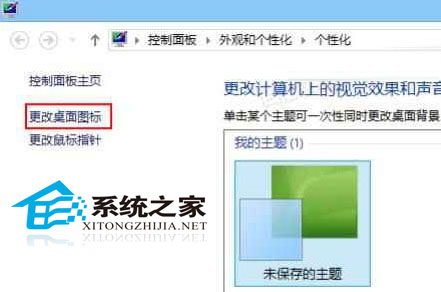
4、再单击“确定”按钮关闭对话框返回桌面后图标就隐藏掉了。
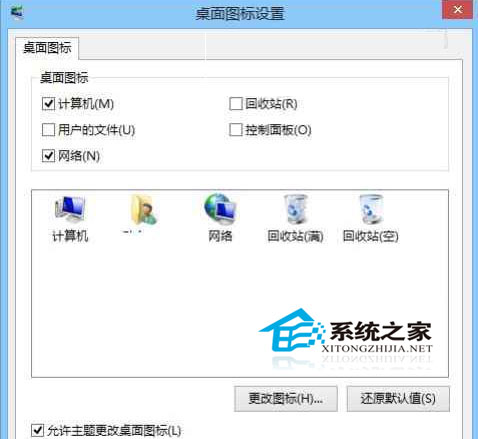
将回收站隐藏之后,我们的桌面图标则更加清爽了。当然如果你有误删的东西,我们可以还原上述的操作方法让回收站图标重新出现,再找出误删的文件。朋友们知道怎样隐藏的同时也一定要知道怎样还原哦。
1、右击桌面空白地方,选择“个性化”。

2、再单击“更改桌面图标”链接。

3、在弹出的对话框中取消“回收站”前面的对勾即可。
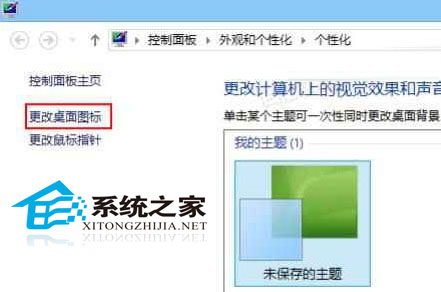
4、再单击“确定”按钮关闭对话框返回桌面后图标就隐藏掉了。
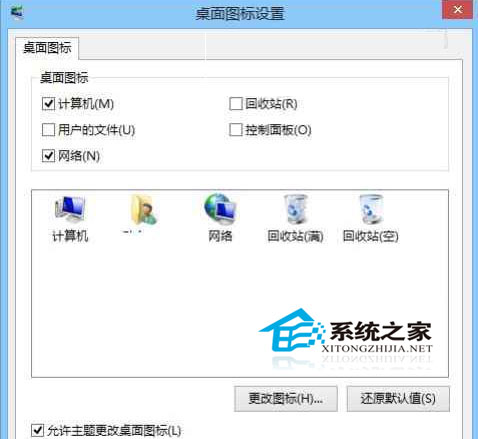
将回收站隐藏之后,我们的桌面图标则更加清爽了。当然如果你有误删的东西,我们可以还原上述的操作方法让回收站图标重新出现,再找出误删的文件。朋友们知道怎样隐藏的同时也一定要知道怎样还原哦。